
WebデザイナーがInDesignを使ってみた
お久しぶりです、まるちゃんです。
夏も終わりましたが、最近「犬鳴村 恐怖回避バージョン」をAmazonプライムで見ました。
編集ってすごいなっと思ったのとホラーではなく、ホラーコメディになっていてとっても面白かったので、怖いの苦手っていう方(私もたぶんホラーは苦手です)にもおすすめです。
いらすとやさんのイラストも使われていて、いらすとやさんの偉大さも感じました。
今回は新卒からずっとWebデザイナーをしていた私がInDesignを初めて使ってみた感想とかを書かせていただければと思います。
なぜ使ってみたのか
私が、使えるソフトはPhotoshop、Illustrator、XD、あとはFlashでアニメーションとかもやっていたので、Animate、After Effects(ただし、アニメーション作成はかなり好きではない)もちょっとだけという感じのゴリゴリのWeb系デザイナーです。
印刷物はIllustratorで作る!複数ページの冊子もIllustratorで!みたいな感じだったのですが、雑誌の広告出向先がまさかのInDesignで入稿!ということで、人生初のInDesignをダウンロードしました。
依頼された時は締め切りと相まってかなり焦りましたが、実際に作業するとそんなこともなくスムーズにできたと思います。
でも8Pくらいの冊子だったら、Illustratorで今まで通りしちゃうかなっとかいう感じなので、修行は全然足りないと思いますが、同じ状況になった方に勇気を与えられればと(笑
基本はIllustratorが使えればいける!
結論から言ってしまうと、基本的にはIllustratorが使えれば、それっぽくは使えると思いました。
同じ状況になった方が、いらっしゃいましたらご安心をって感じです。
大切なのは気持ちです、怯むことはないと思います、できます。
Illustratorとの違いや気をつけたいと思ったところ
ベクターデータの編集はしづらい
アイコンなどのベクターデータの作成や編集はできなくはないですが、Illustratorの方が使いやすいかなっと感じました。
Illustratorで作成し、持ってくるのが一番スムーズだと思いました。
Illustratorで作成したものをコピーし、InDesignでペーストするとそのまま持ってこれるので、書き出しの必要もなく連携でき、スムーズに使えました。
ファイルへのリンクも貼れるので、画像のレタッチはPhotoshopで行い、さらに変更した時も自動で更新してくれます。
カラーの指定の仕方に注意
IllustratorだとアートボードのカラーモードがCMYKだったらカラーピッカーは他のカラーモードで指定したりカラーコードを入れたりしても大丈夫でしたが、InDesignではカラーコードなどで入れるとRGBのカラーとなってしまうようでした。
入稿後、印刷所の方から使えないカラーがあると指摘していただき、気づきました。
線のアウトライン化はできないので、しなくていい
入稿データにする際に困ったのが、アウトライン化の際に線に対してのアウトライン化の仕方でした。
結局調べたところInDesignでは線はIllustratorと異なりアウトライン化はせず線のまま入稿して大丈夫のようでした。
グループ化している箇所はグループを解除しないとテキストのアウトラインができない
全ての要素を選択しても、グループとして括られているテキストはアウトライン化されず、テキストのままの状態でした。
ここも自分では気づかず、印刷所の方にアウトライン化されていないとご指摘いただいて気づきました。
アウトライン化する前に必ずグループは全て解除してアウトライン化しましょう。
ここが便利だった
文字詰の設定周り
細かい文字組みアキ量設定などを配布してくれているサイトもIllustratorより多く、自分で設定するのが苦手な方にはとても優しいと感じました。
あとは設定周りの解説をしてくれているサイトも多く、困ることはなかったです。
私がデータを作った際にはこちらを参考にしながらこの設定をベースに作成しました。
ベースにした後の調整はIllustratorとほとんど同じ方法でできました。
ちなみにこの文字組みアキ量はIllustrator版も置いていてくれているので、こちらの設定はIllustratorでも使うことができます。
テキストの流し込み手軽さと動作が軽い
Illustratorでボックスを連結させる(スレッドテキストオプション機能)と、かなり重くなり、作業が止まりがちでしたが、InDesignはかなりサクサク動いたので、快適でした。
インキ総量の確認
これはIllustratorにも切実欲しい機能でした。
指定されたインキ総量をオーバーしていないか簡単に見ることができます。
「ウインドウ」→「出力」→「分版」を開いて、指定されているインキ量を入れます。
すると、オーバーしているところをわかりやすく示してくれるのがとっても便利でした。
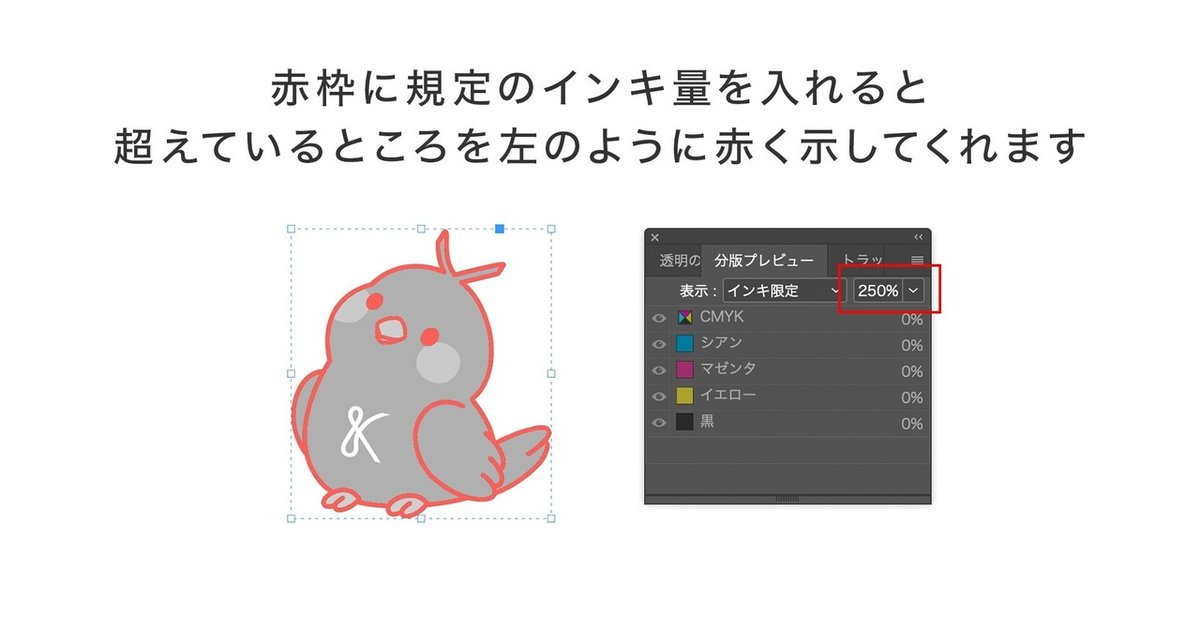
Illustratorでデータを作る際にもインキ総量だけはInDesignで確認するようになりました。
テキストの流し込み
今回の入稿のものにはあまり適していなかったので、使っていないのですが、参考サイトで見つけたようにテキストファイルからテキストを一気に流し込むことも可能らしいです。
Illustratorのように見出しと本文でテキストボックスを分けることなく、同じテキストボックス内で全てを流し込めるので、文章メインのものなどを作る際にはかなり便利そうでした。
まとめ
初回は少し大変でしたが、二回目以降はそんなに苦労せずに使えているので、よかったです。
細かいところはGoogle先生に問いかけながらになりましたが、基本的には最初にも書きましたが、Illustratorが使えればなんとかなるかなっと感じました。
ただ、文字詰の設定やテキストの流し込みなどは、やはり本家なところもあり、かなり使い勝手はよかったです。
まだまだ勉強不足なので、上手く使いこなし、Illustratorと使い分けできるようになりたいと思ってます。
メドピアでは一緒に働いてくれるデザイナーを募集しています!
よかったら一緒に働きませんか?
気軽にお問い合わせしていただけると嬉しいです。
この記事が気に入ったらサポートをしてみませんか?

